Napraw sterownik_page_fault_in_freed_special_pool w systemie Windows 10
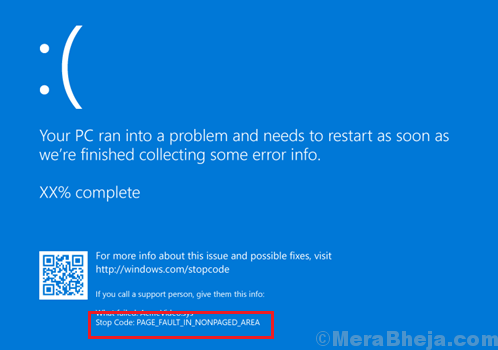
- 3827
- 69
- Pani Janina Cieśla
Jednym z powodów niebieskiego ekranu błędów śmierci są problemy z sterownikami urządzeń. Użytkownicy zgłosili następujący błąd niebieskiego ekranu podczas korzystania z systemu Windows 10:
Driver_Page_fault_in_freed_special_pool w systemie Windows 10
Towarzyszy mu kody: 0x000000d5, 0xb10bbd9e, 0x0d82da24, 0xFecd479d, 0x779827cb.
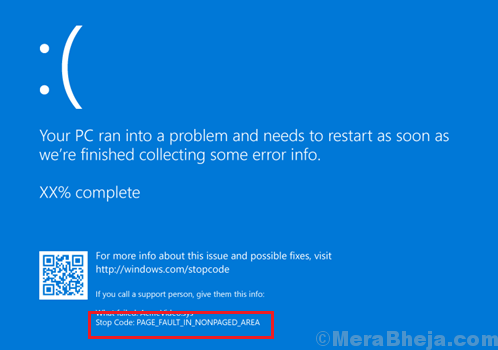
Przyczyna
Ten błąd występuje, gdy sterownik próbuje odwołać się do pamięci, która została wcześniej uwolniona. Jednak ponieważ pamięć została uwolniona, odwołanie się nie dochodzi, narzędzie do weryfikacji sterownika wykrywa fakt, a system wyłącza się z błędy niebieskiego ekranu.
Oczywistą przyczyną problemu jest przestarzały sterownik, który nie rozpoznaje zmiany, ponieważ nie jest aktualizowana.
Kroki wstępne
1] Uruchom rozwiązywanie problemów z niebieskim ekranem: przejdź do Ustawienia >> Aktualizacje i zabezpieczenia >> Błękitne rozwiązywanie problemów z ekranem.
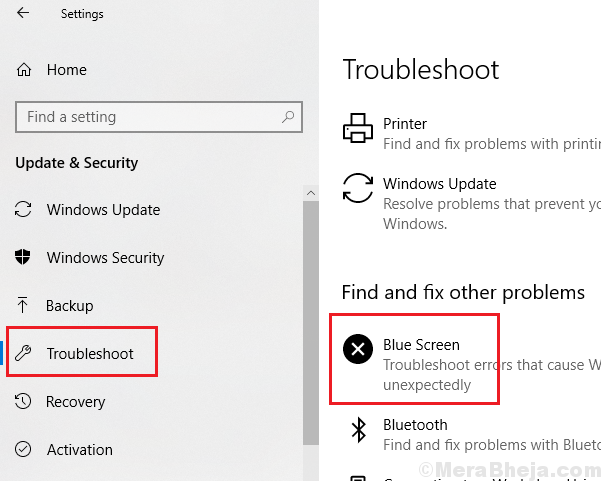
2] zaktualizuj system Windows, ponieważ aktualizuje również sterowniki. Oto procedura aktualizacji sterowników w systemie Windows 10.
Następnie kontynuuj następujące rozwiązania:
1] Wyłącz weryfikator sterownika
2] Zaktualizuj oprogramowanie układowe SSD
3] Zaktualizuj sterowniki urządzeń
Notatka: Jeśli nie możesz bezpośrednio zalogować się do systemu, spróbuj uruchomić system w trybie awaryjnym. Oto procedura uruchamiania systemu Windows 10 w trybie awaryjnym.
Spis treści
- Rozwiązanie 1] Wyłącz przyspieszenie sprzętu w Chrome
- Rozwiązanie 2] Zaktualizuj oprogramowanie układowe SSD
- Rozwiązanie 3] Zaktualizuj sterowniki urządzeń
- Rozwiązanie] Wyłącz weryfikator sterownika
Rozwiązanie 1] Wyłącz przyspieszenie sprzętu w Chrome
1] Idź do Chrom
2] Otwórz Trzy menu kropek w prawym górnym rogu.
3] Kliknij Ustawienia
4] Przewiń w dół i kliknij Zaawansowany.
5] Teraz, w systemach, JUTS wyłącz Przyspieszenie sprzętu jak pokazano.
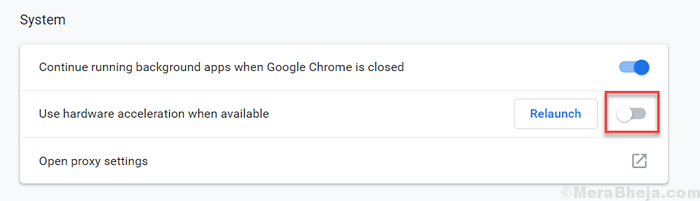
Rozwiązanie 2] Zaktualizuj oprogramowanie układowe SSD
Użytkownicy zgłosili, że aktualizacja oprogramowania układowego SSD pomogło im rozwiązać problem. Narzędzie oprogramowania układowego SSD do aktualizacji urządzeń Intel można pobrać i zainstalować stąd.
Rozwiązanie 3] Zaktualizuj sterowniki urządzeń
Procedura aktualizacji sterowników urządzenia została tutaj wyjaśniona. Jednak trudno byłoby zaktualizować wszystkie sterowniki urządzenia jeden po drugim. Dlatego zaleca się użycie oprogramowania zewnętrznego do aktualizacji sterowników urządzeń.
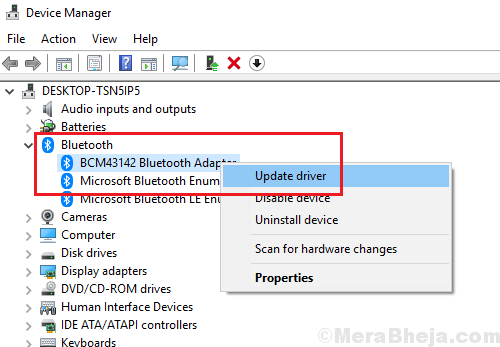
Rozwiązanie] Wyłącz weryfikator sterownika
Weryfikator sterownika jest narzędziem, które sprawdza, czy sterownik próbuje odwoływać się do uwolnionej pamięci i informuje system, powodując błąd niebieskiego ekranu. Dopóki problem nie zostanie naprawiony, możemy wyłączyć narzędzie weryfikatora sterownika (które można było włączyć później). Oto procedura tego samego:
1] Wyszukaj Wiersz polecenia na pasku wyszukiwania systemu Windows i kliknij prawym przyciskiem myszy. Wybierać Uruchom jako administrator.
2] Wpisz następujące polecenie i naciśnij ENTER, aby je wykonać:
weryfikator.EXE /RESET
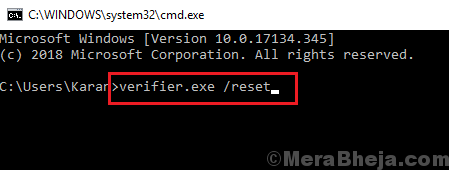
3] Uruchom ponownie System po zakończeniu.
- « Popraw błąd 1005 „Dostęp do odmowy” komunikat o błędzie podczas otwierania stron internetowych na Windows PC
- Fix Windows Computer nie rozpoznaje drugiego GPU »

